
Fotomontáž Harley-Davidson (I, II)
 Obsah lekce:
Obsah lekce:
- Vyříznutí motocyklu z fotografie
- Úprava vyříznuté motorky
- Tvorba pozadí přechodem
- Tvorba stínu
- Přidání dalších prvků obrazu
Cíl lekce
Pokusíme se vytvořit fotomontáž s motorkou Harley Davidson dle následujícího obrázku:

Budeme k tomu potřebovat tuto zdrojovou fotografii.
Vyříznutí motocyklu z fotografie
Otevřeme si zdrojovou fotografii a vidíme, že pozadí je složeno ze směsice různých vzorů. My ovšem potřebujeme pouze motorku.
Obrázek se většinou otevře ve vrstvě Pozadí, kterou nelze měnit, proto je třeba ji prve převést na normální vrstvu.
Zdrojový obrázek:

Bude dobré dokument pravidelně ukládat, protože může dojít k pádu aplikace, přerušení elektrického proudu, nebo jiné chybě, a můžete přijít o data. Rovněž je dobrý nápad si před každou úpravou vrstvu duplikovat, aby byla zachována ta originální pro případ, že by bylo nutno se k ní vrátit.
Vytvoříme masku u horní vrstvy (kliknout pravým tlačítkem na vrstvu a zvolit Vytvořit masku).
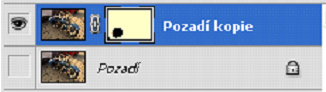
Vidíme, že maska je kreslena do druhé obdélníčku vedle vrstvy. Při úpravách masky si musíme dávat pozor, abychom skutečně kreslili do masky a ne do aktivní vrstvy.
Nyní přistoupíme k vyřezávání obrysu motorky. Tento proces trvá velmi dlouho, pokud budeme chtít být přesní, proto v této lekci bude pouze nastíněno, jak lze dojít k finálnímu výsledku.
Způsobů, jak motorku vyřezat, je mnoho, my začneme s nástrojem Mnohoúhelníkové laso, který vidíme v následujícím obrázku.
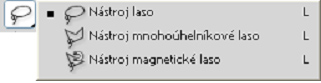
Obtáhneme lasem celou motorku a invertujeme výběr (CTRL+SHIFT+I, nebo z menu Výběr). Vybranou oblast vyplníme do masky černou barvou (ALT+Tab pokud máme nastavenou černou jako barvu popředí).

Na ořezávání přesnějších tvarů použijeme nástroj Magnetické laso, který je ve stejné skupině jako Mnohoúhelníkové laso. Toto laso umožňuje vybírat oblasti s kontrastními hranami. Při tatžení se výběr automaticky přichytává k hranám. Hranici lze samozřejmě také ovlivnit klikáním myší.

Vypletení předního kole je velmi složité na výběr, ovšem složení z přímek umožňuje využít efektivně Mnohoúhelníkové laso. Můžeme buď postupně vybarvovat oblasti, nebo použít ikonku Přidat k výběru na panelu voleb a označovat větší oblasti. Stejně tak lze použít volbu Odečíst od výběru. Při použití těchto voleb je vidět malé plus nebo mínus u kurzoru lasa, takže vidíme, jestli se bude přidávat nebo odebírat...
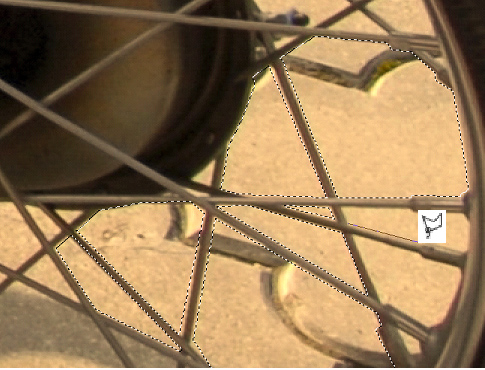
Pro výběr oblastí lze použít mnoho dalších nástrojů, jejich nevýhoda je ale v tom, že označují i oblasti, které nechceme. U jednodušších obrázků je lepší obrázek prve seříznout a potom tvořit masku - ta se poté tvoří podle výběru.
Ořezanou motorku si můžete stáhnout zde, abychom mohli pokračovat ve zbývající části lekce.

Úprava vyříznuté motorky
Nyní vybereme motorku (podržíme CTRL a klikneme levým tlačítkem na ikonku vrstvy). Z menu Obraz vybereme nabídku Přizpůsobení a příkaz Nahradit barvu. Zde změníme hodnoty tak, jak budeme chtít, a potvrzením bude barva zaměněna.
Označíme vrstvu s motorkou a upravíme ji tak, jak potřebujeme - můžeme změnit velikost (CTRL+T) nebo motorku přesunout.

Tvorba pozadí přechodem
Nyní si vytvoříme novou vrstvu, kterou vyplníme černou barvou (zvolíme černou barvu popředí a stiskneme ALT+Backspace).
Následně si na tuto vrstvu aplikujeme přechod pomocí nástroje Přechod-
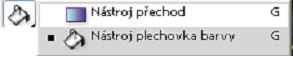
V liště voleb lze vybrat styl přechodu, my vybereme lineární přechod 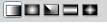 . Zároveň použijeme volbu Obrácený a nastavíme krytí na 40 %. Přechod se aplikuje jednoduše, klikneme dolů pod motorku a táhnutím myši přechod táhneme až ke světlu motorky (šikmo). Pustíme tlačítko a přechod se vykreslí. Vlevo je vidět černé pozadí, vpravo přechod:
. Zároveň použijeme volbu Obrácený a nastavíme krytí na 40 %. Přechod se aplikuje jednoduše, klikneme dolů pod motorku a táhnutím myši přechod táhneme až ke světlu motorky (šikmo). Pustíme tlačítko a přechod se vykreslí. Vlevo je vidět černé pozadí, vpravo přechod:
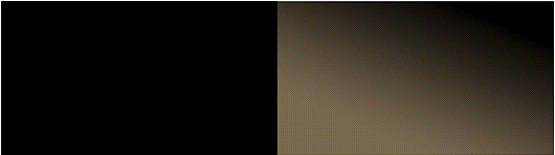
Tvorba stínu
Vrstvu s motorkou si duplikujeme a vybereme ji (držíme CTRL a klikneme na obrázek vrstvy). Následně vytvoříme novou vrstvu a do té vybarvíme výběr šedou barvou z pozadí (ALT+Backspace) - použijte kapátko.

Dále budeme vrstvu deformovat a přesouvat, aby stín vypadal realisticky. Můžeme využít buď klasickou transformaci (CTRL+T), nebo využít lepší nástroj z menu Úpravy>Transformovat>Zkosení.

Pokud je stín umístěn tam, kde má být, a deformován, je třeba jej přesunout za motorku - stačí pouze přesunout vrstvu se stínem pod vrstvu s motorkou.
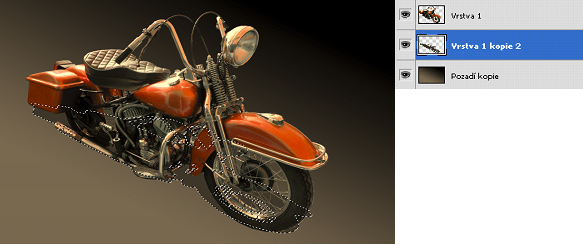
Přidání dalších prvků obrazu
Zbývá nám pár drobností - přidat loga a další prvky. Pro tuto část budeme potřebovat tyto zdrojové soubory: logo-harley a logo-motor
Začneme logem společnosti. Vybereme bílé pozadí Kouzelnou hůlkou, výběr invertujeme (CTRL+SHIFT+I) a aplikujeme masku. Logo je připraveno, stačí jej pouze umístit.
Velmi obdobně postupujeme i u motoru, zde můžeme i změnit velikost pomocí CTRL+T. Výsledek vidíme v následujícím obrázku:

Logo společnosti přidáme ještě jednou do spodní části letáku tak, aby vytvářelo fiktivní stín na zemi. To lze udělat tak, že vrstvu s logem duplikujeme a zvolíme z menu Úpravy>Transformovat>Perspektiva. Tento nástroj dokáže pokřivit obrázek tak, aby vypadal, že se na něj díváme z jiného úhlu.
Aby logo na zemi vypadalo jako na příkladovém obrázku, je nutné ještě aplikovat styl Sépiový tón v panelu Styly (lze vyvolat z menu Okna).
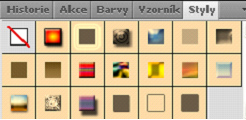
Krytí vrstvy snížíme na 21 % a režim prolnutí nastavíme na Jasné světlo. Výsledek vidíme v následujícím obrázku:

Dále přidáme text nástrojem pro Text. V dokumentu byl použit font Titling MT, velikost 30 a metoda vyhlazení nejostřejší. Barvu zvolte bílou. Text lze samozřejmě přesouvat nástrojem pro přesun.
Tímto krokem jsou úpravy hotové, lze ještě například přidat zjemnění stínu pod motorkou pomocí masky nebo filtru Gaussovské rozostření. Výsledek je k vidění v následujícím obrázku:

Domácí úkol
Vytvořte z dostupných fotografií vlastní plakát (koláž) na téma Harley-Davidson.
Inspirace pro domácí úkol







Otázky
- Popište nástroje na vytváření výběrů a jejich možnosti na vstupní fotografii z této lekce.